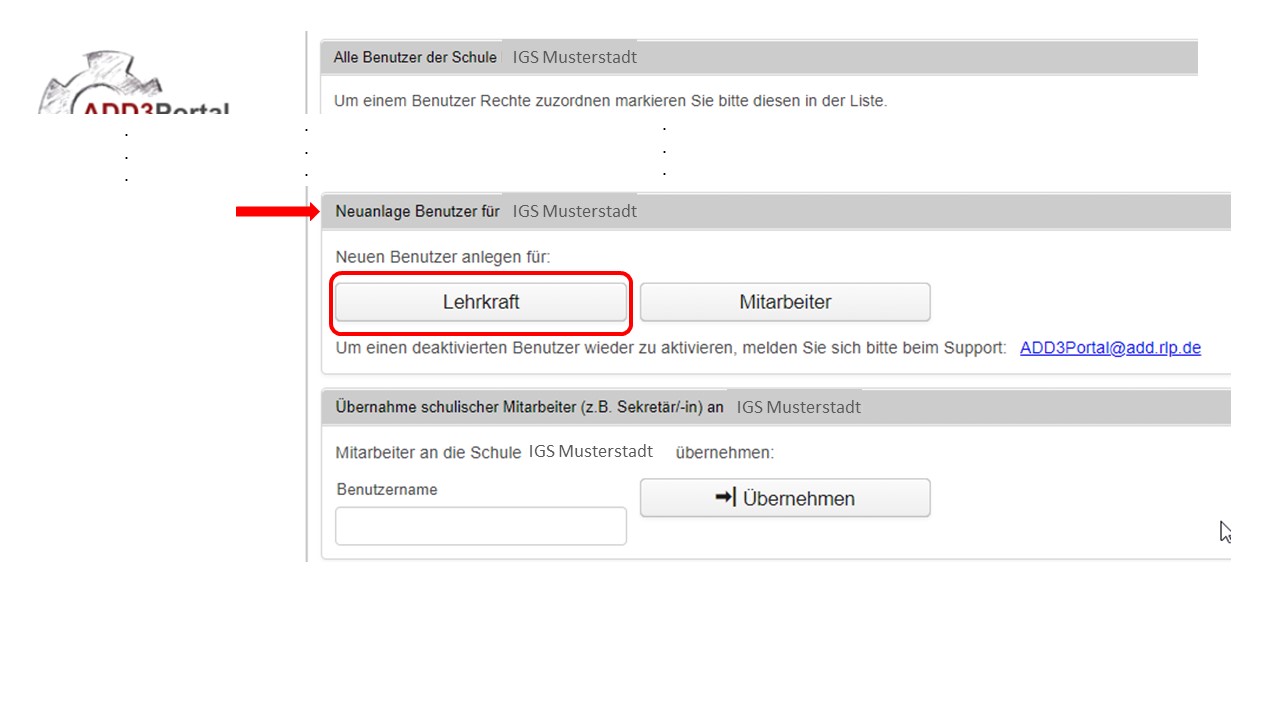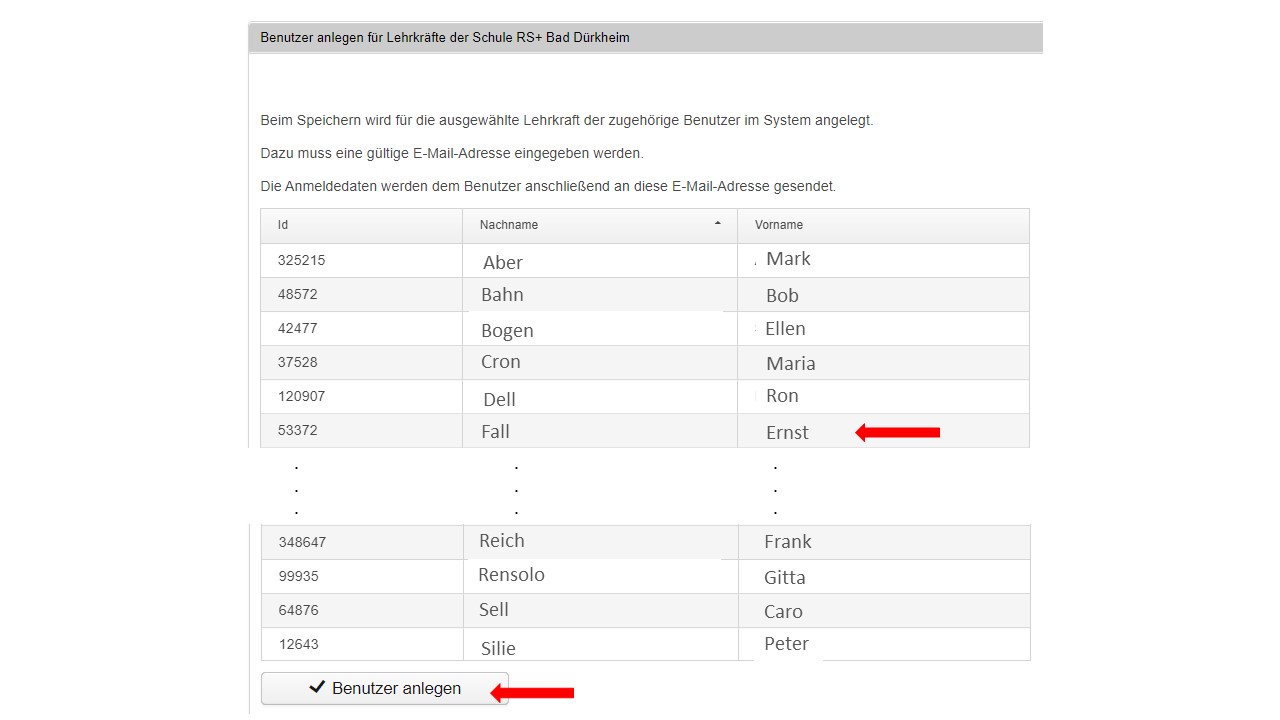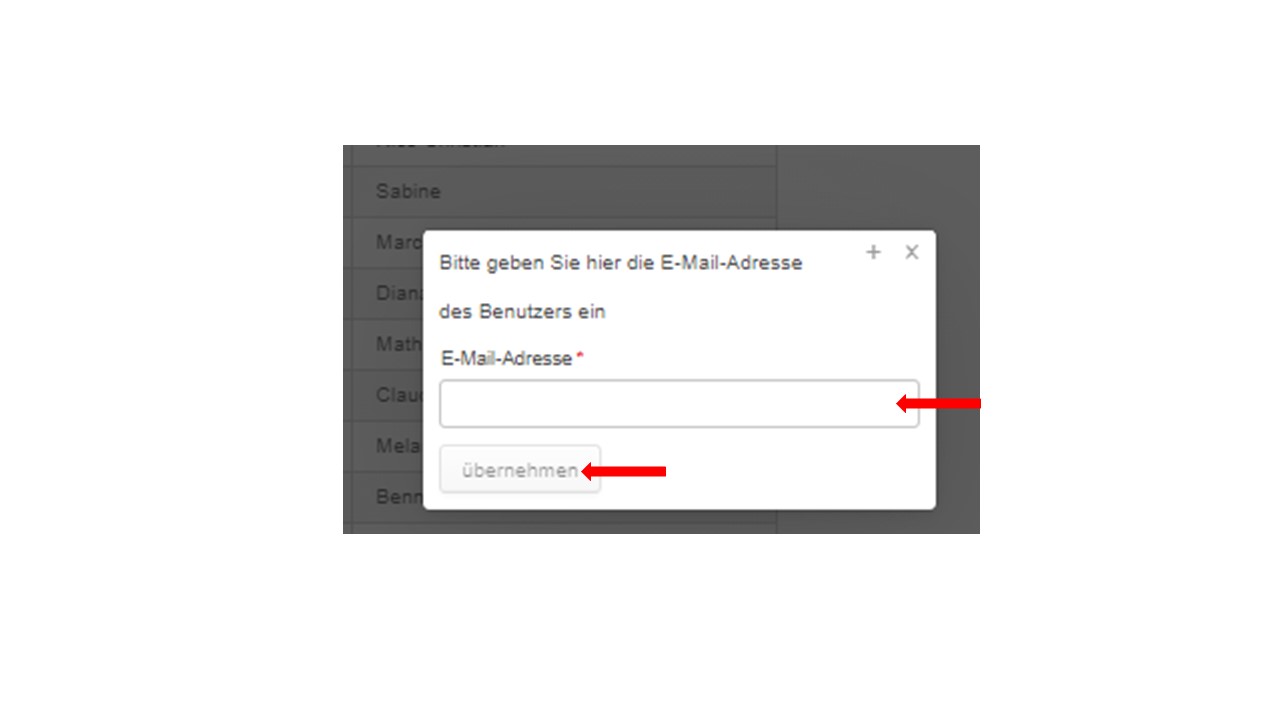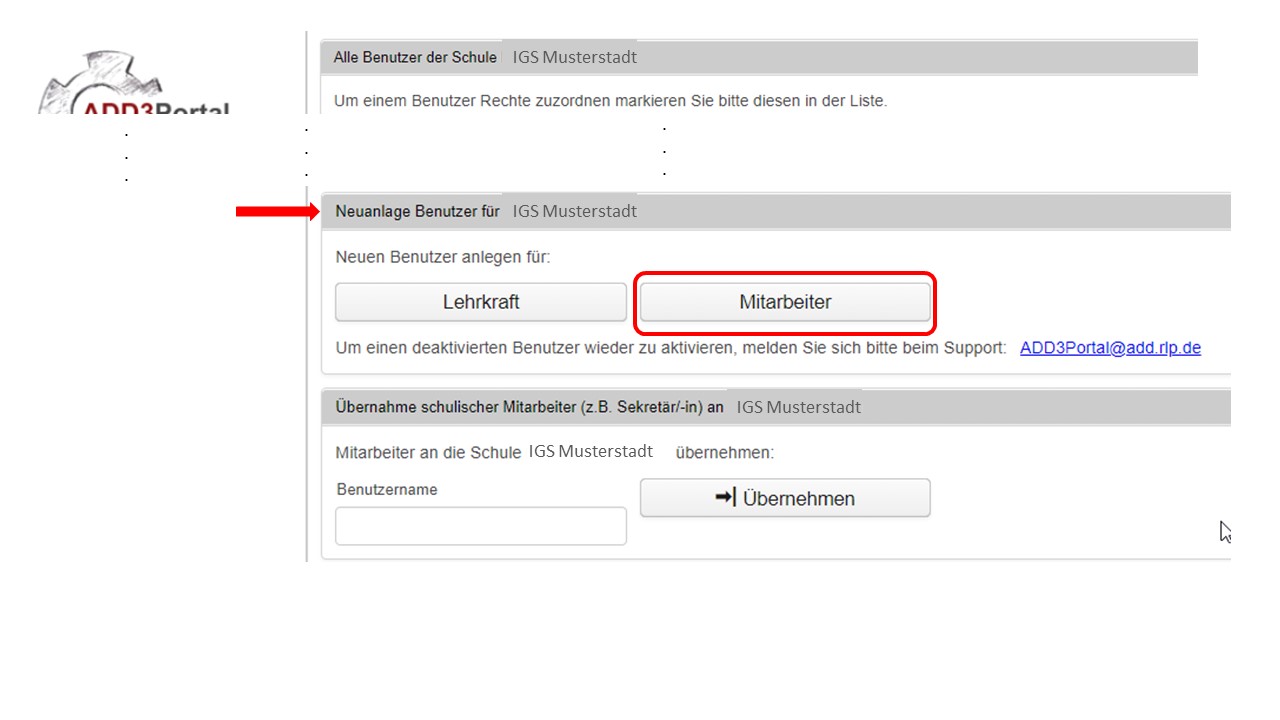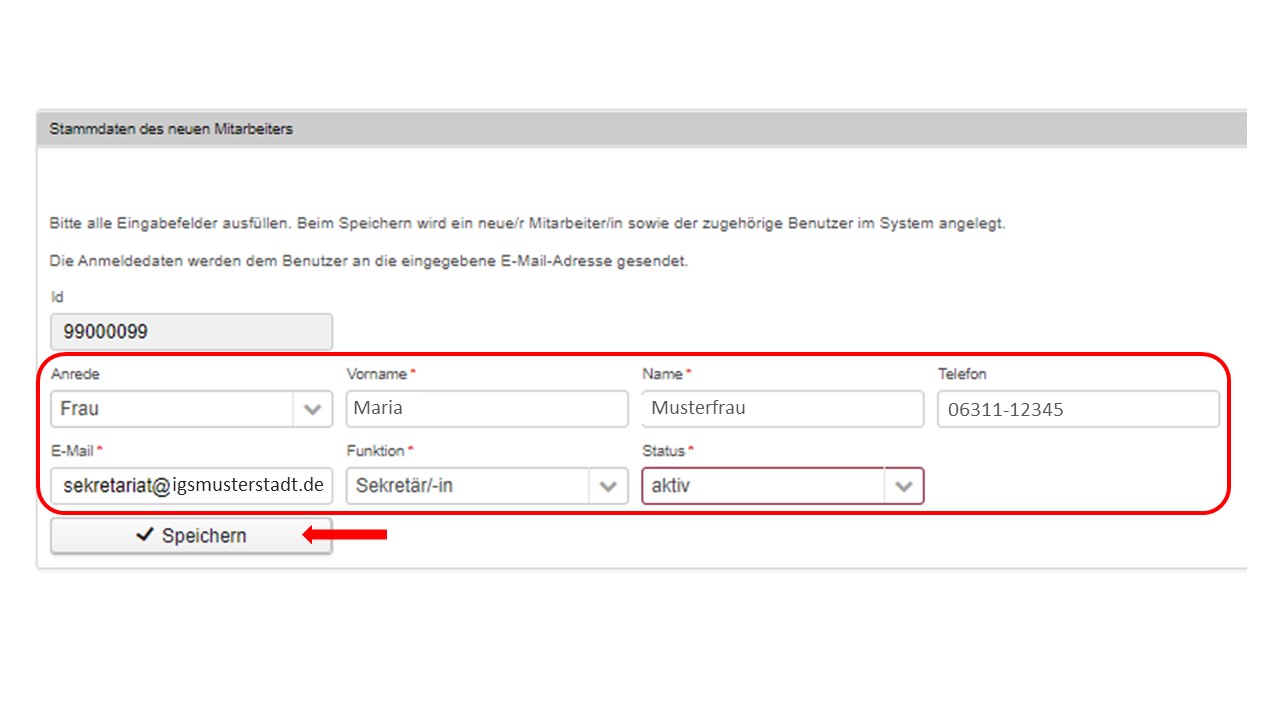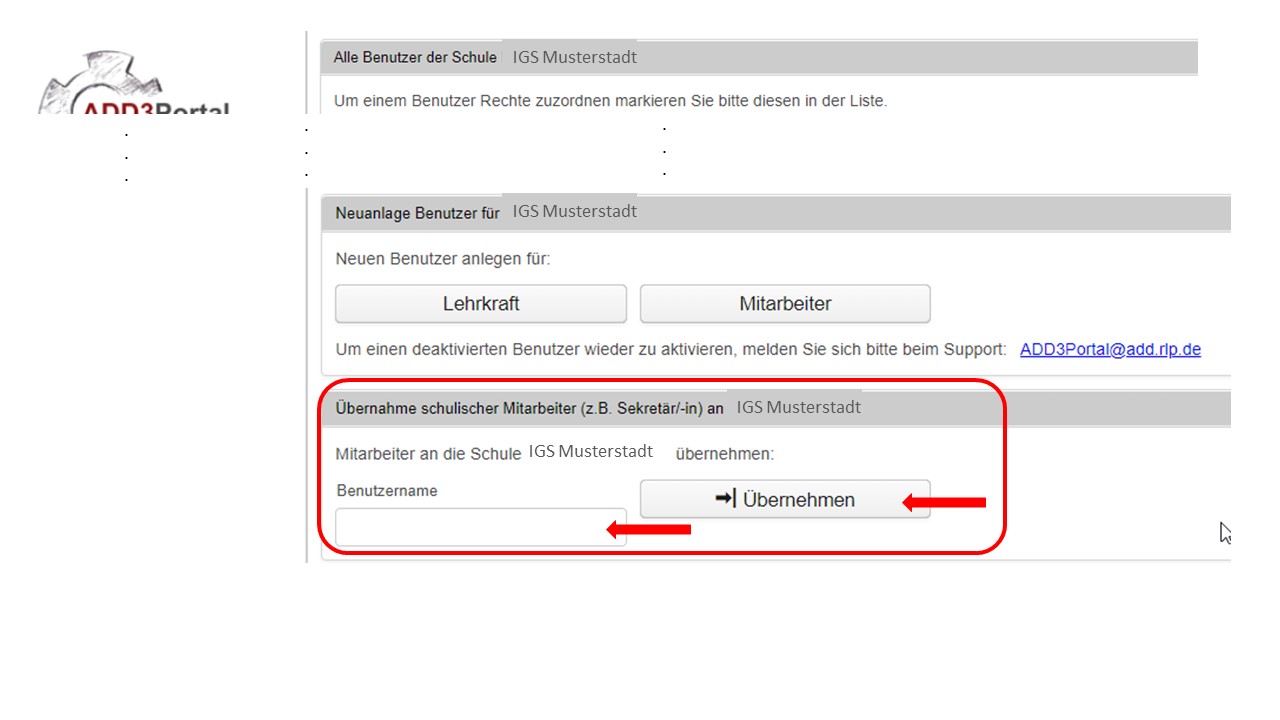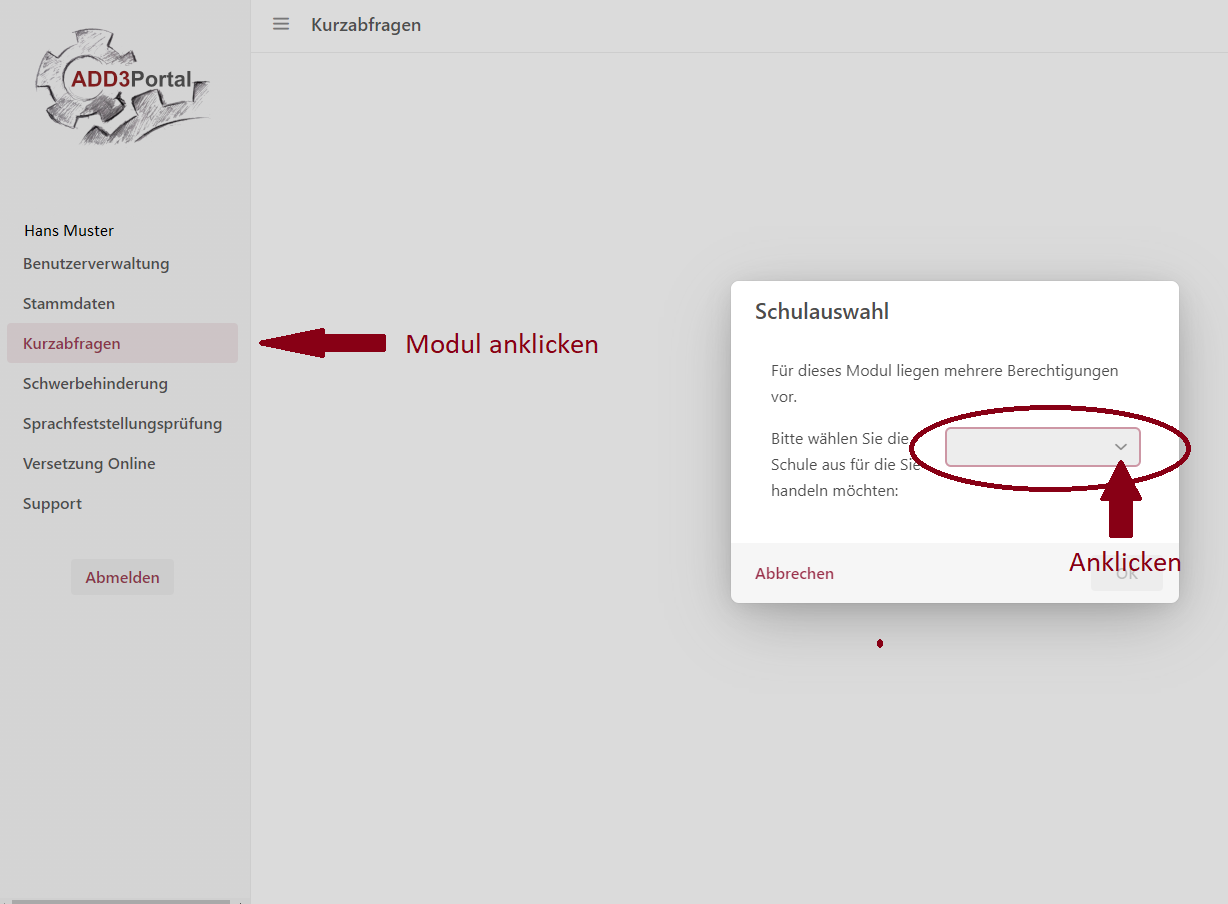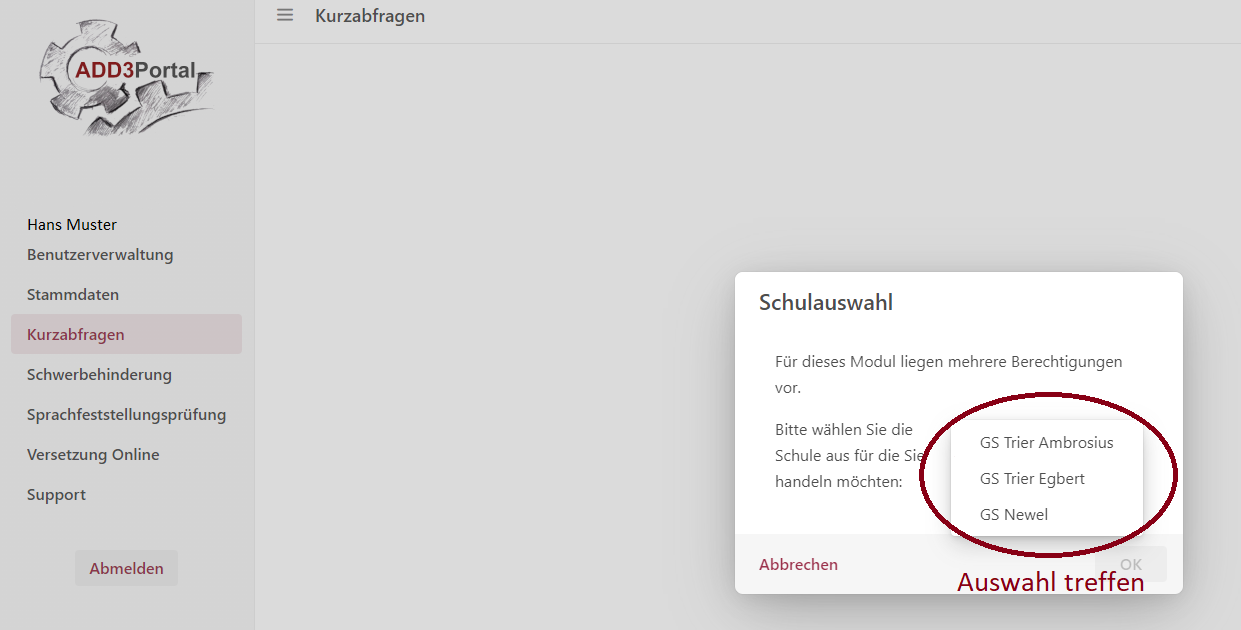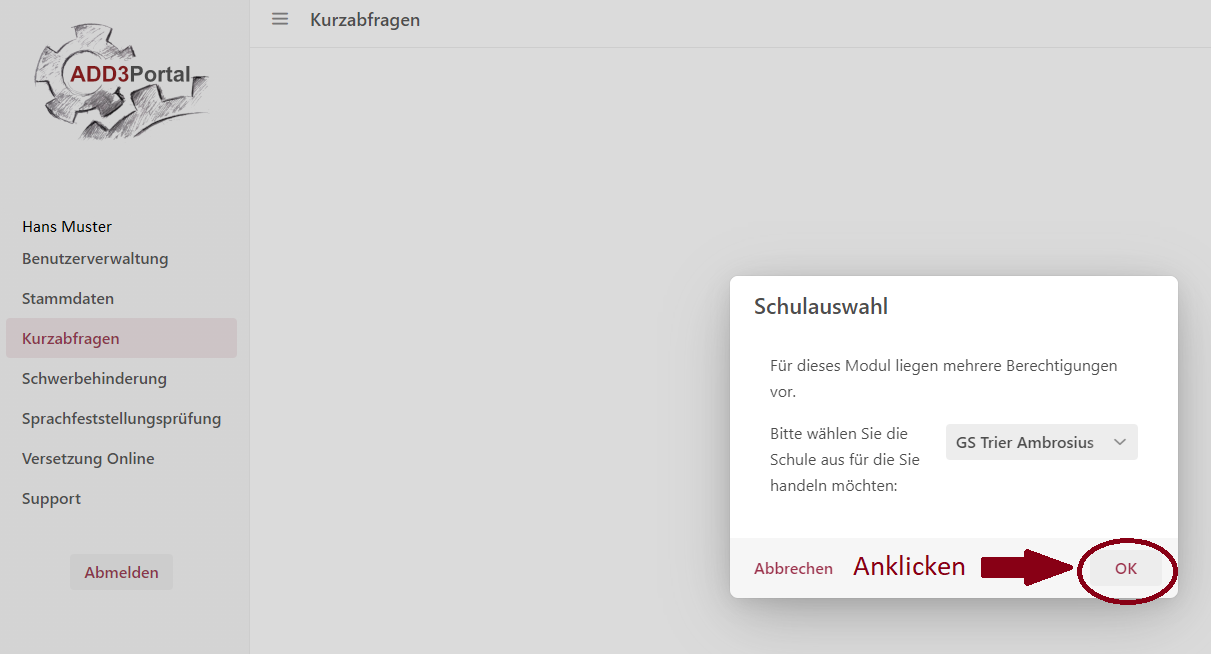Benutzerverwaltung
Registrierung für die Benutzerverwaltung
Ich habe noch keinen Benutzer für das ADD3Portal, wie gehe ich vor?
Ich habe noch keinen Benutzer für das ADD3Portal, wie gehe ich vor?
Gehen Sie bitte zurück auf die Übersichtsseite. Hier finden Sie einen separaten Abschnitt zur Anmeldung auf dem ADD3Portal, dem Sie weitere Informationen entnehmen können.
Oder Sie melden sich telefonisch beim Support unter 06321/99-2433 oder senden eine E-Mail von Ihrem EPoS-Postfach an add3portal@add.rlp.de
Wie registriere ich mich als Admin für die Benutzerverwaltung?
Wie registriere ich mich als Admin für die Benutzerverwaltung?
Bitte melden Sie sich telefonisch beim Support unter 06321/99-2433 oder senden eine E-Mail von Ihrem EPoS-Postfach an add3portal@add.rlp.de
Ich benötige zusätzliche Administrationsrechte an einer anderen Schule, bekomme bei der Registrierung aber nur eine Schule zur Auswahl angezeigt.
Ich benötige zusätzliche Administrationsrechte an einer anderen Schule, bekomme bei der Registrierung aber nur eine Schule zur Auswahl angezeigt.
Fall 1: Sie sind Beschäftige bzw. Beschäftigter des Landes Rheinland-Pfalz
Wenden Sie sich bitte per E-Mail an den Support des ADD3Portals.
Schreiben Sie hierzu ausgehend des EPoS-Postfaches Ihrer zusätzlichen Schule eine E-Mail an ADD3Portal@add.rlp.de. Wir helfen Ihnen gerne weiter.
Fall 2: Sie sind schulische Mitarbeiterin bzw. schulischer Mitarbeiter
Beauftragen Sie bitte einen bereits registrierten Admin (i. d. R. die Schulleitung) Ihrer fehlenden zweiten Schule damit, Sie als Benutzer zu übernehmen (ganz unten auf der Startseite der Benutzerverwaltung).
Weitere Informationen hierzu finden Sie unter der FAQ Wie übernehme ich einen schulischen Mitarbeiter bzw. eine schulische Mitarbeiterin einer anderen Schule?.
Vergabe von Berechtigungen
Wie erreiche ich im ADD3Portal die Benutzerverwaltung?
Wie erreiche ich im ADD3Portal die Benutzerverwaltung?
Rufen Sie zur Anmeldung die URL https://add3portal.rlp.de/ auf.
Melden Sie sich hier mit Ihrem Benutzernamen (IPEMA-Nummer ohne führende drei Nullen) und Ihrem persönlichen Passwort an.
Sofern Sie sich vor der Anmeldung im ADD3Portal als Administrator für die Benutzerverwaltung registriert haben, erscheint jetzt im linken oberen Bereich der Reiter „Benutzerverwaltung“.
Klicken Sie auf „Benutzerverwaltung“, um die Rechte der Benutzer im ADD3Portal verwalten zu können.
Sollten Sie den Reiter „Benutzerverwaltung“ nicht sehen, sind Sie noch nicht für die Benutzerverwaltung registriert.
Führen Sie bitte zunächst die Registrierung durch.
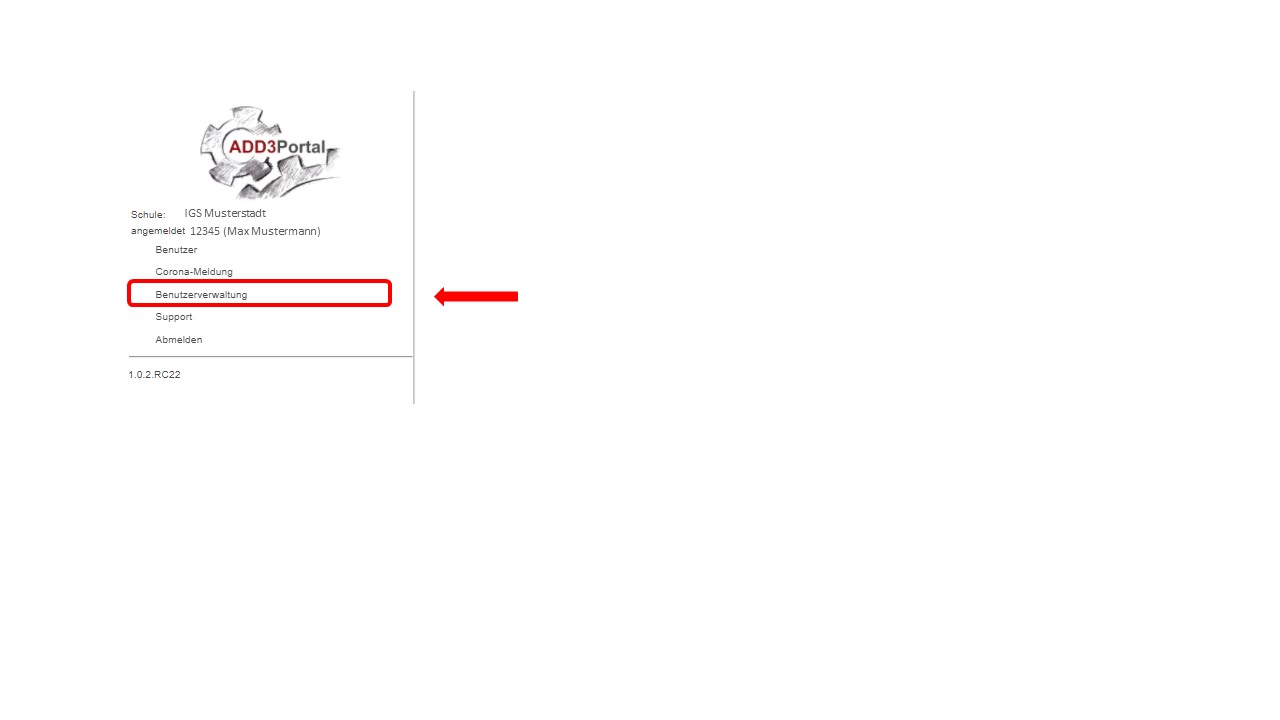
Ich kann die Benutzerverwaltung plötzlich nicht mehr erreichen.
Ich kann die Benutzerverwaltung plötzlich nicht mehr erreichen.
Wenn mehrere Benutzer an Ihrer Schule die Berechtigung zur Administration der Benutzerverwaltung besitzen, kann es passieren, dass ein anderer Benutzer Ihrer Schule Ihnen die Berechtigung zur Administration versehentlich entzogen hat.
Nehmen Sie zuerst Kontakt zu anderen Benutzern mit Administrationsrechten auf. Diese können Ihnen die Berechtigung zur Benutzerverwaltung wieder freischalten.
Sollte dies nicht helfen, kontaktieren Sie bitten den ADD3-Support unter 06321/99-2433 oder unter ADD3Portal@add.rlp.de.
Wir helfen Ihnen gerne weiter.
Wie ändere ich Berechtigungen von bereits vorhandenen Benutzern?
Wie ändere ich Berechtigungen von bereits vorhandenen Benutzern?
Beim Klicken auf das Modul „Benutzerverwaltung“ im oberen linken Bereich öffnet sich das Menü der Benutzerverwaltung.
Klicken Sie auf einen Benutzer (nach dem Anklicken ist der ausgewählte Benutzer rot hinterlegt).
Vergeben Sie Ihrem ausgewählten Benutzer die gewünschte Berechtigung, in dem Sie die entsprechende Checkbox anklicken, z. B. „Benutzerverwaltung für IGS Musterstadt“ oder „Coronameldung für IGS Musterstadt“. Es erscheint dann ein Häkchen.
Soll eine bestehende Berechtigung einem Benutzer entzogen werden, klicken Sie erneut auf die Checkbox. Das Häkchen verschwindet wieder.
Wie lösche ich vorhandene Benutzer aus der Benutzerliste?
Wie lösche ich vorhandene Benutzer aus der Benutzerliste?
Sie können selbst keinen Benutzer aus der Benutzerliste löschen.
Sollte ein Benutzer beispielsweise in den Ruhestand versetzt worden sein, kontaktieren Sie bitte den Support unter der folgenden E-Mail-Adresse:
ADD3Portal@add.rlp.de. Geben Sie bitte die Schulnummer und den Benutzernamen des zu löschenden Benutzers an.
Wir löschen dann den Benutzer aus Ihrer Benutzerliste.
Beachten Sie bitte, dass Benutzer, die noch im aktiven Dienst sind (z. B. eine abgeordnete Lehrkraft), nicht vom Support deaktiviert werden können. Die Benutzer haben möglicherweise noch an einer anderen Institution entsprechende Nutzerrechte. Es reicht aus, dass sie diesen Benutzern alle Berechtigungen an ihrer Schule entziehen.
Wie lege ich Lehrkräfte als neue Benutzer an?
Wie lege ich Lehrkräfte als neue Benutzer an?
Gehen Sie in die Übersicht der Benutzerverwaltung. Scrollen Sie ggf. etwas nach unten. Hier finden Sie die Rubrik „Neuanlage Benutzer für IGS Musterstadt“. Klicken Sie auf den Button „Lehrkraft“.
Es öffnet sich eine Liste der Lehrkräfte Ihrer Schule. Klicken Sie eine Lehrkraft an (wird rot hinterlegt) und betätigen Sie anschließend den Button „Benutzer anlegen“.
Es erscheint ein Fenster, indem Sie die E-Mailadresse des Benutzers angeben (dienstliche E-Mailadresse). Klicken Sie auf den Button „übernehmen“.
Die ausgewählte Lehrkraft erhält nun eine Informations-E-Mail mit Ihrem Benutzername und einem Initialpasswort zur Anmeldung auf dem ADD3Portal und ist fortan als vorhandener Benutzer in der Übersicht geführt. Die gewünschten Berechtigungen können nun gemäß FAQ Wie ändere ich Berechtigungen von bereits vorhandenen Benutzern? zugeordnet werden.
Wie lege ich Mitarbeiter als neue Benutzer an?
Wie lege ich Mitarbeiter als neue Benutzer an?
Gehen Sie in die Übersicht der Benutzerverwaltung. Scrollen Sie ggf. etwas nach unten.
Hier finden Sie die Rubrik „Neuanlage Benutzer für IGS Musterstadt“.
Klicken Sie auf den Button „Mitarbeiter“.
Es öffnet sich ein neues Eingabefenster. Jeder anzulegende Mitarbeiter erhält automatisiert eine Nummer zur Identifikation (Id).
Geben Sie hier per Dropdown-Menü oder Eingabefeld alle geforderten Informationen des Mitarbeiters an.
Klicken Sie anschließend auf den Button „speichern“.
Wenn Sie ein Datenfeld leer gelassen haben, können Sie nicht auf den Speicherbutton klicken.
Der ausgewählte Mitarbeiter erhält nun eine Informations-E-Mail mit seinem Benutzername und einem Initialpasswort zur Anmeldung auf dem ADD3Portal und ist fortan als vorhandener Benutzer in der Übersicht geführt. Die gewünschten Berechtigungen können nun gemäß FAQ Wie ändere ich Berechtigungen von bereits vorhandenen Benutzern? zugeordnet werden.
Wie übernehme ich einen schulischen Mitarbeiter bzw. eine schulische Mitarbeiterin einer anderen Schule?
Wie übernehme ich einen schulischen Mitarbeiter bzw. eine schulische Mitarbeiterin einer anderen Schule?
Gehen Sie in die Übersicht der Benutzerverwaltung. Scrollen Sie ggf. etwas nach unten.
Hier finden Sie die Rubrik „Übernahme schulischer Mitarbeiter an IGS Musterstadt“.
Geben Sie im Eingabefeld den Benutzernamen (Nummer) ein.
Klicken Sie auf den Button „Übernehmen“.
Der übernommene Benutzer erhält nun eine Informations-E-Mail und ist fortan in der Übersichtsliste aller Benutzer der Schule geführt.
Die gewünschten Berechtigungen können nun gemäß FAQ Wie ändere ich Berechtigungen von bereits vorhandenen Benutzern? zugeordnet werden.
Ich bin für mehrere Schulen zuständig, kann aber nur eine Schule sehen.
Ich bin für mehrere Schulen zuständig, kann aber nur eine Schule sehen.
Wenn Sie für mehrere Schulen zuständig sind, schreiben Sie uns jeweils vom EPoS-Account der zusätzlichen Schule eine E-Mail an add3portal@add.rlp.de, wir weisen Ihnen die Rechte der zusätzlichen Schule zu.
Um zwischen den Schulen zu wechseln, klicken Sie auf das jeweilige Modul. Nun erscheint ein Dialogfeld in der Mitte des Bildschirms, dort klicken Sie auf das Dropdown-Feld.
Nun sehen Sie die Schulen für die Sie Rechte haben. Abschließend wählen Sie die Schule aus, für die Sie handeln möchten und klicken auf den Button „OK“.
Seiten-Werkzeuge
Den technischen Support erreichen Sie unter:
Tel. 06321/99-2433
ADD3Portal@add.rlp.de